[無線路由器] 如何使用華碩路由器App更新韌體?
為了提供給您更清楚的操作說明,您也可點擊下方Youtube影片連結,觀看如何使用華碩路由器App更新路由器韌體
本文將介紹
如果用戶希望進行韌體更新, 但不方便透過電腦有線連接到路由器, 或是路由器不在身邊, 就可以使用華碩路由器應用程式(ASUS Router App)中的更新韌體功能進行更新。
若您想知道華碩路由器App的更多資訊,如支援型號、系統版本限制、初次安裝設定請參考FAQ 如何使用華碩路由器App設置路由器連上網路?
下述以Android 10版本手機舉例
1. 從手機桌面點選華碩路由器App
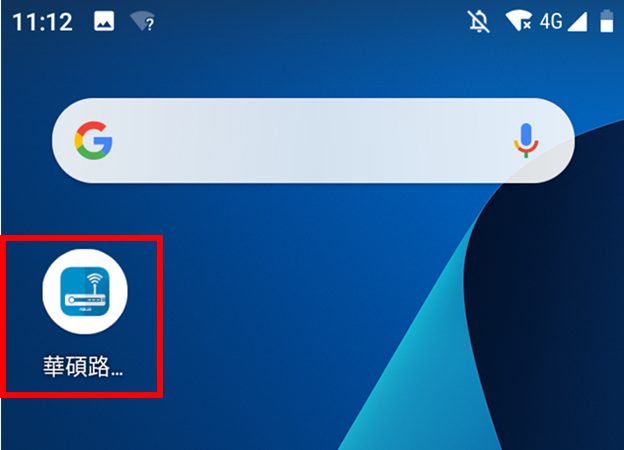
2. 進入路由器首頁,點選右下角[設定]
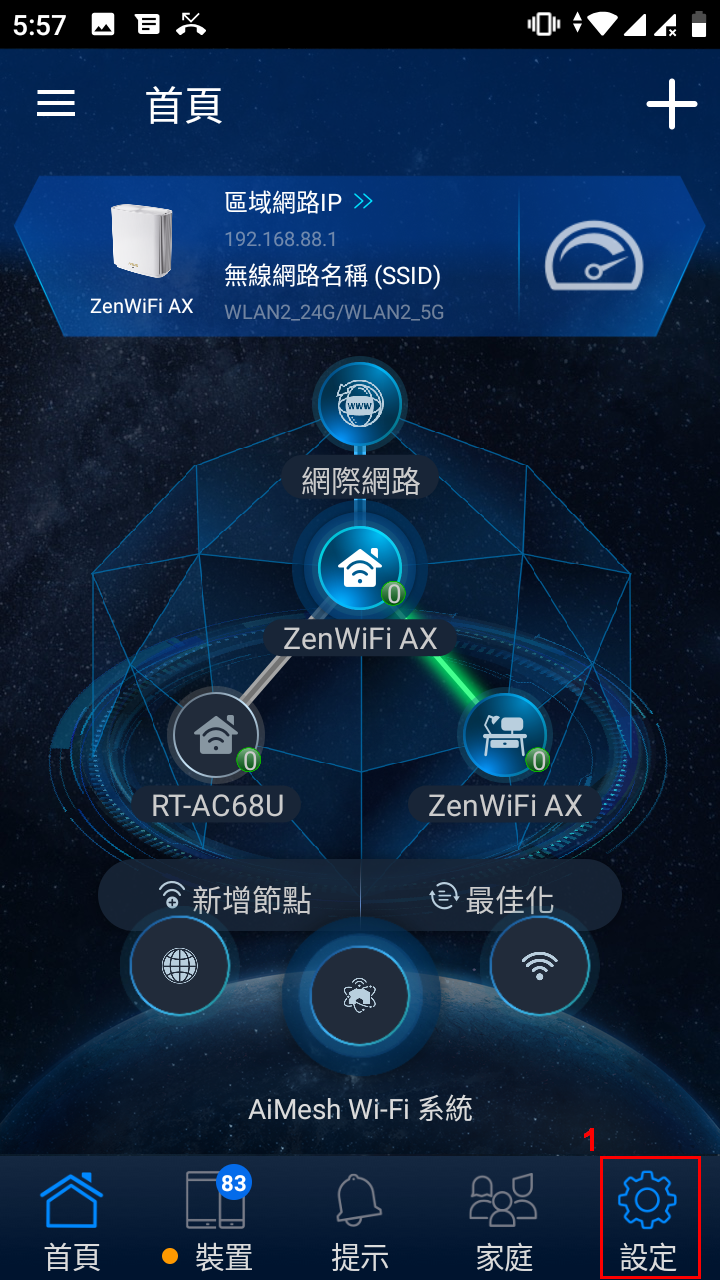
3. 點選[韌體更新]
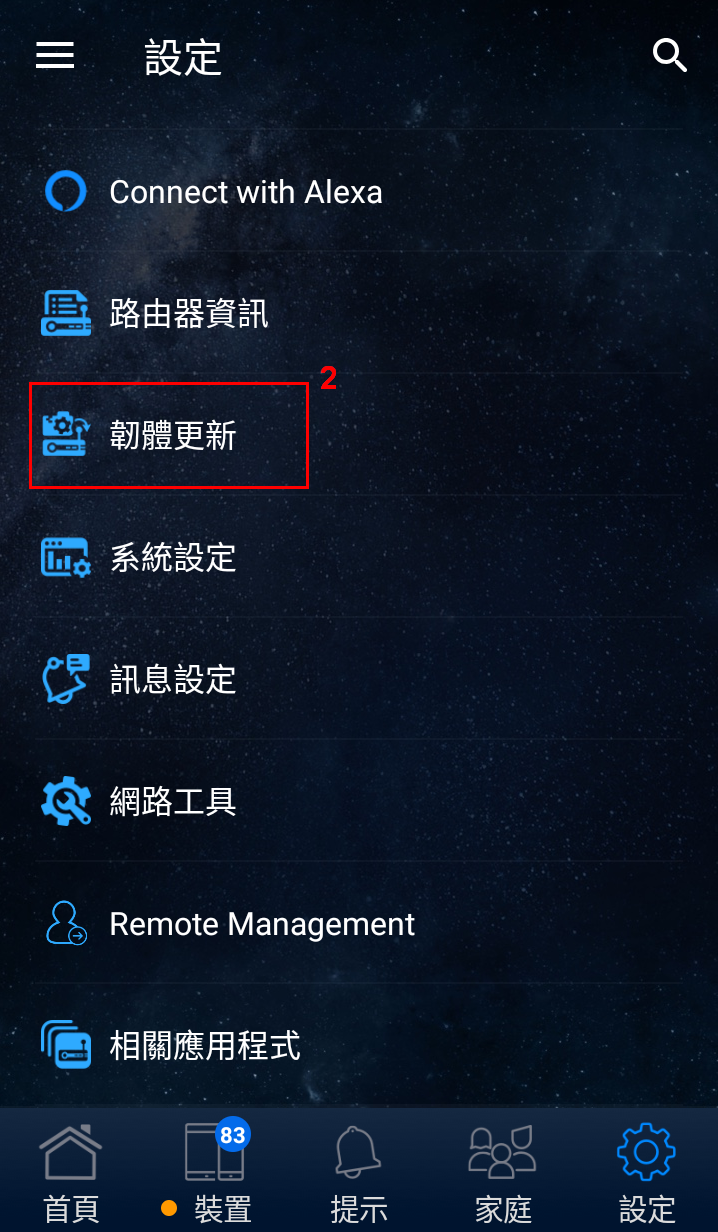
4. 點選[檢查新版韌體],應用程式將自動幫您檢查最新版本的路由器韌體,並協助您進行韌體更新。

5. 開始檢查新版韌體

6. 開始韌體更新,會先跳出提示如下, 請確認後點選[繼續]進行更新。
請勿在韌體更新過程中關閉所有AiMesh裝置的電源。流程大概需要3分多鐘。當更新完成後,每個裝置將自動重新啟動。
提醒您,韌體更新過程中會中斷您的無線網路。
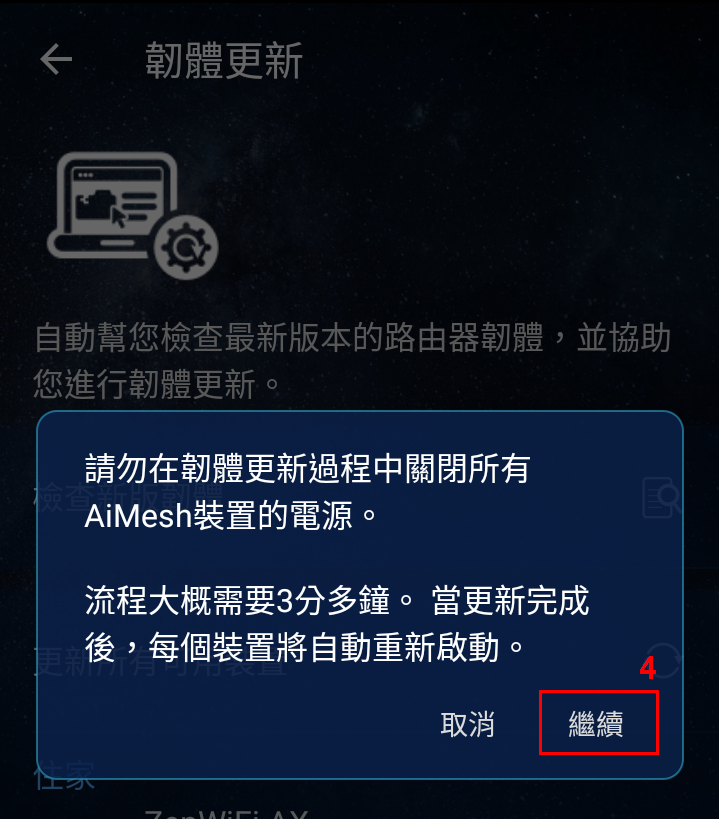
開始進行更新
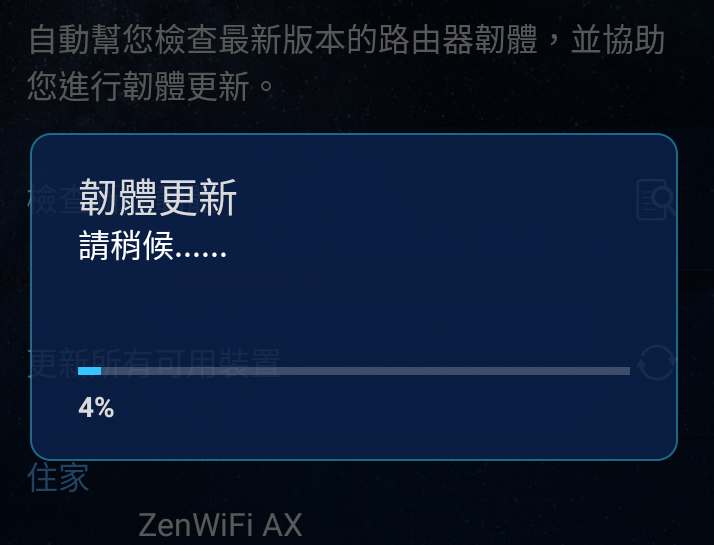
更新完成。
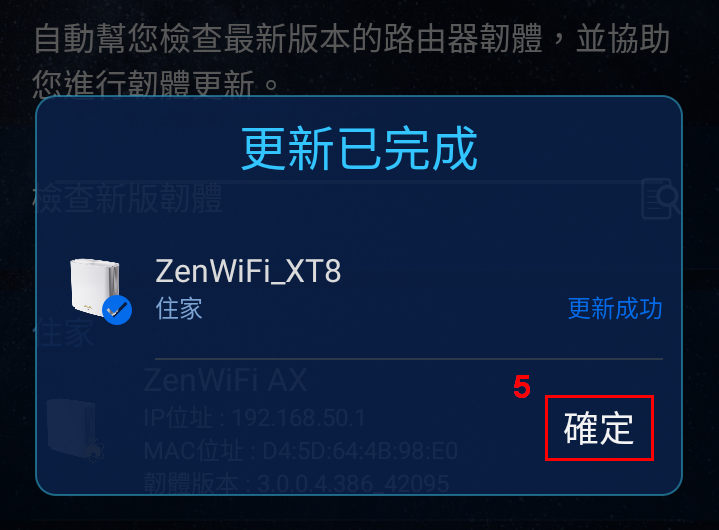
下述以iOS 14.2版本手機舉例
1. 手機桌面點選華碩路由器APP
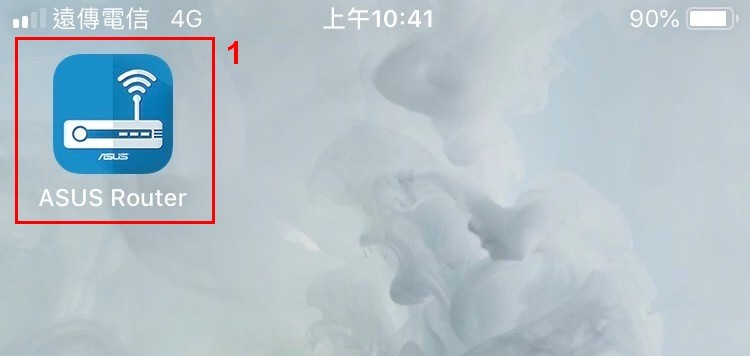
2. 進入路由器首頁
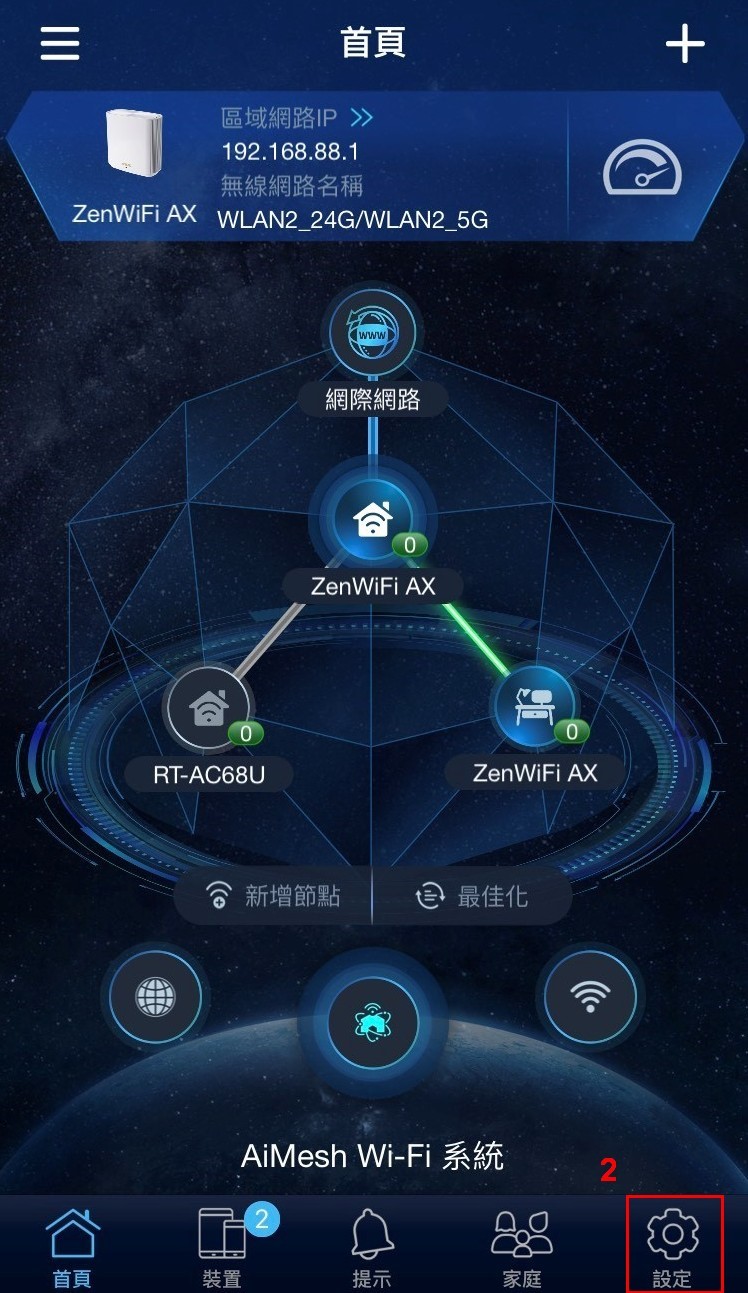
3. 點選[設定] > [韌體更新]
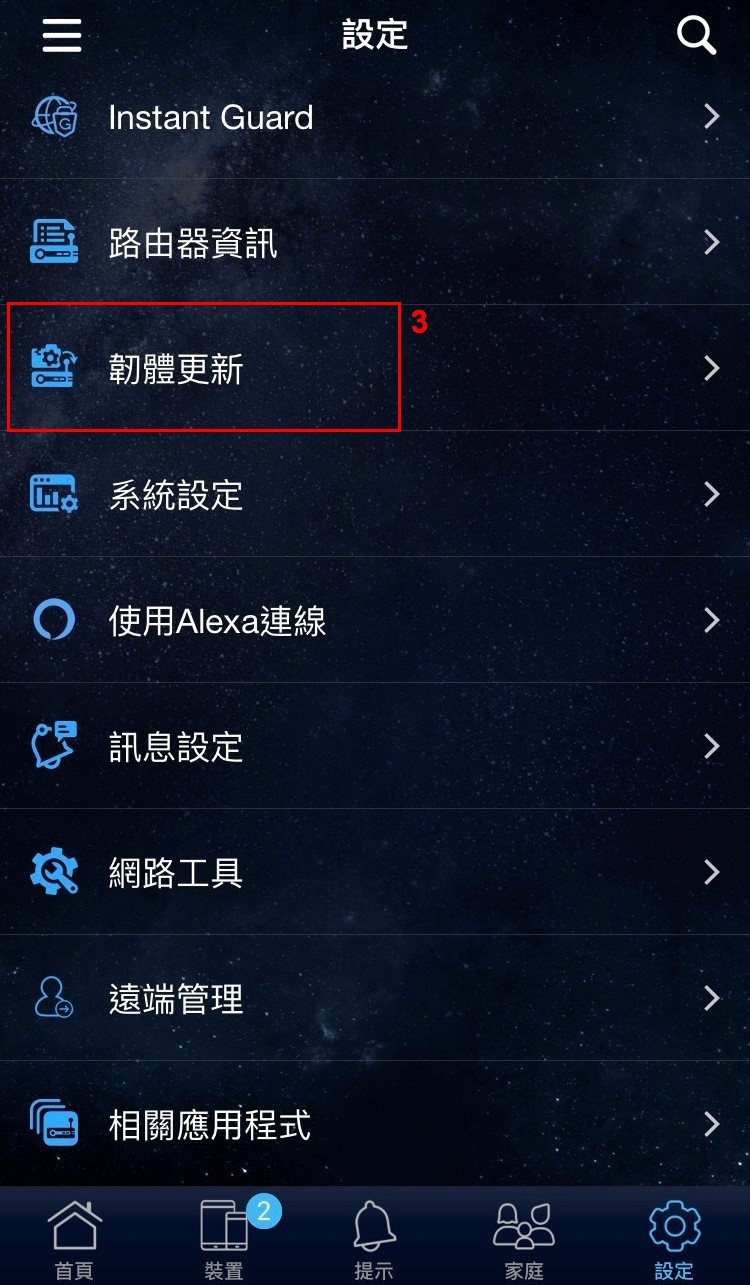
4. 點選 [檢查新版韌體]
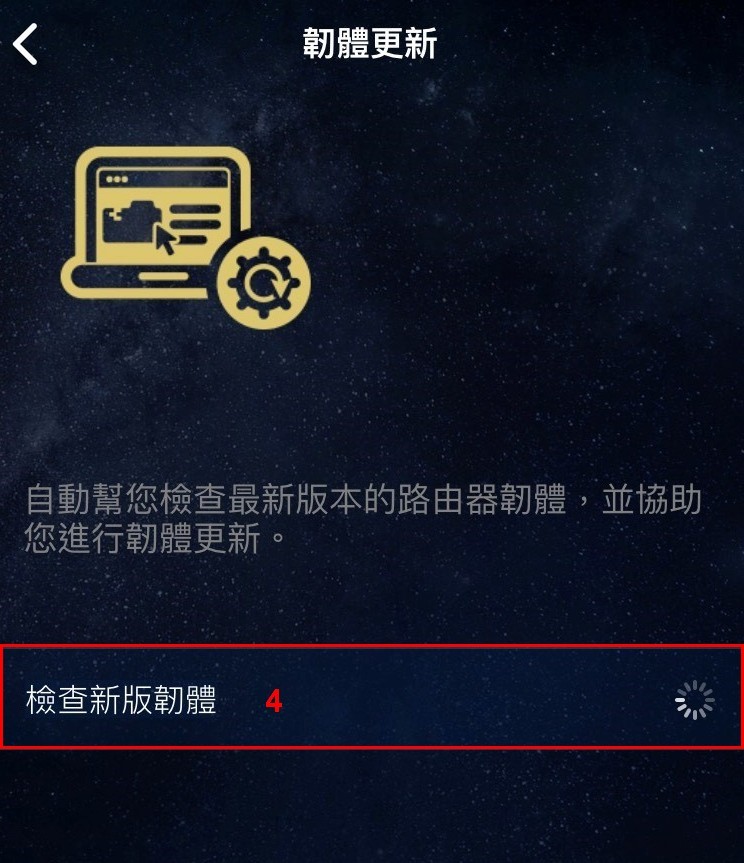
5.檢查之後,發現有比現有韌體更新的版本可供更新
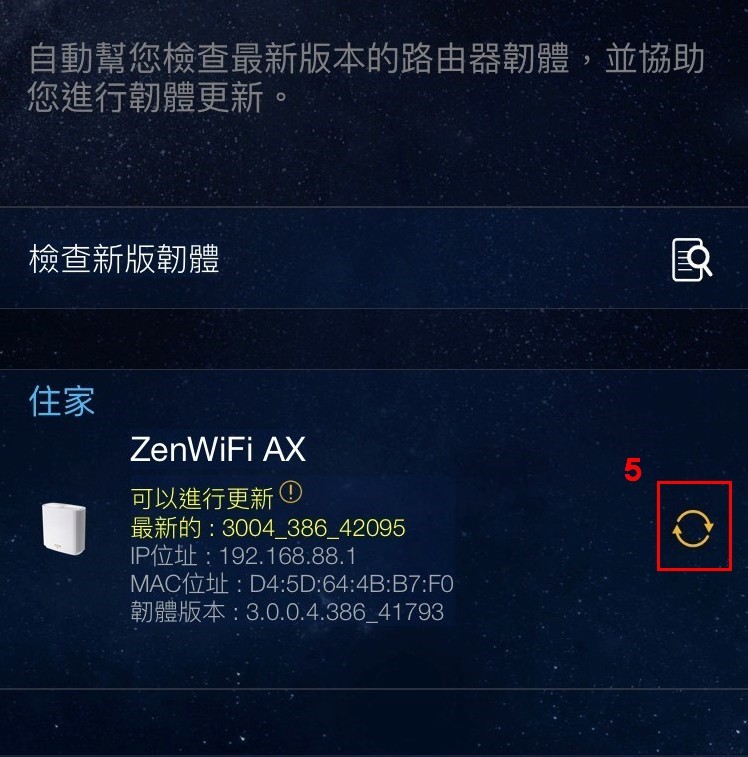
6. 點選更新後,會跳出如下提示
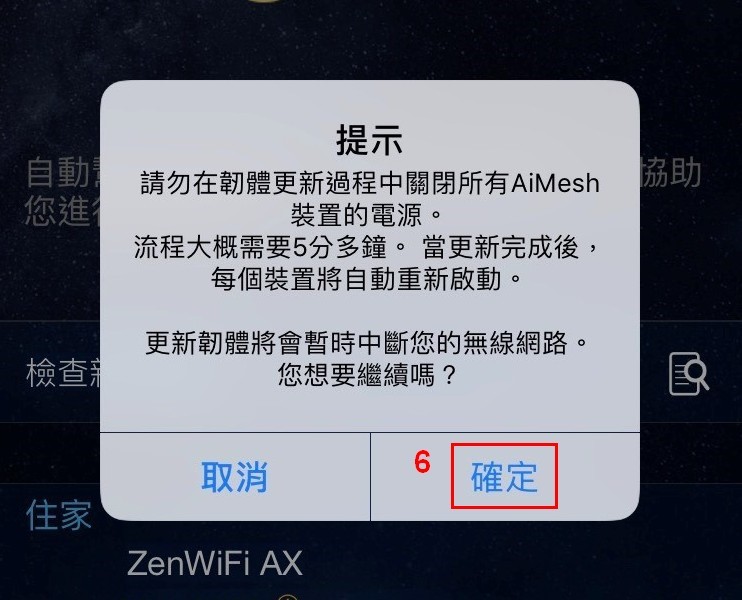
7.進行韌體更新

8. 更新完成,顯示為最新韌體
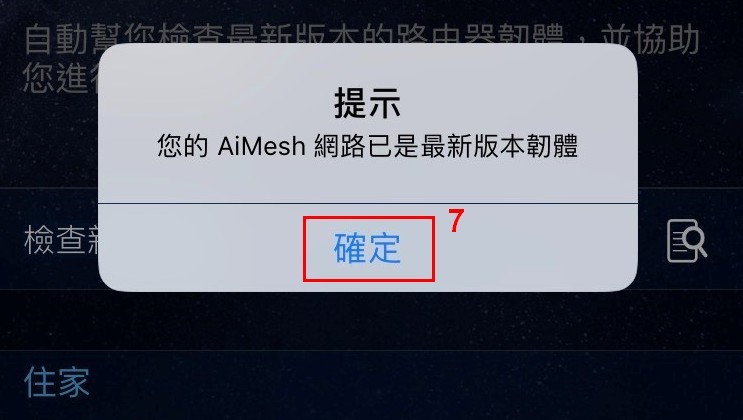
1.華碩路由器App是否有支援的系統版本限制?
目前支援iOS與Android系統
Google Play
https://play.google.com/store/apps/details?id=com.asus.aihome&hl=zh-TW

App Store
https://apps.apple.com/app/asus-router/id1033794044

2. 華碩路由器APP是否有限制搭配的型號與韌體版本?
a. 目前支援的路由器型號將不定時更新。請查看 Google Play™ 或 AppStore®上的華碩分享器應用列表,獲取最新的支援型號列表。
b. 華碩路由器APP僅與支援列表中的華碩分享器相容,不能與其他華碩機型配合使用。
c. 華碩路由器APP 需要 3.0.0.4.380 之後的韌體版本。 您可以從華碩官方產品頁面獲取最新韌體。
相關FAQ:
[無線路由器] 如何使用華碩路由器App設定路由器連上網路? (QIS快速設定)
如何取得(Utility / Firmware)?
您可以在華碩下載中心取得最新的軟體,手冊,驅動程式和韌體 . 華碩下載中心
如果您需要有關華碩下載中心的更多訊息,請參考此連結。





